
Εκτύπωση πανοραµικών φωτογραφιών
Η συσκευή σας παρέχει τη δυνατότητα να επιλέξτε πολλές πανοραµικές φωτογραφίες
από την κάρτα µνήµης ή από τη συσκευή αποθήκευσης και να τις εκτυπώσετε.
Σηµείωση
Η συσκευή δεν "συρράβει" πολλές φωτογραφίες µαζί προκειµένου να
δηµιουργήσει µια πανοραµική φωτογραφία. Πρέπει να χρησιµοποιήσετε µια άλλη
εφαρµογή λογισµικού, όπως το λογισµικό HP Photosmart.
Εκτύπωση φωτογραφιών από τον πίνακα ελέγχου
73

Για να εκτυπώσετε µια πανοραµική φωτογραφία
1. Τοποθετήστε µια κάρτα µνήµης στην κατάλληλη υποδοχή της συσκευής ή
συνδέστε µια συσκευή αποθήκευσης στη µπροστινή θύρα USB.
2. Πατήστε Μενού φωτογραφίας.
Εµφανίζεται το µενού Photosmart Express. Από προεπιλογή έχει επισηµανθεί η
επιλογή Προβολή & Εκτύπωση.
3. Πατήστε OK για να ενεργοποιήσετε την επιλογή Προβολή & Εκτύπωση.
Όταν πατήσετε OK εµφανΙζεται η πιο πρόσφατη φωτογραφία στην οθόνη.
4. Πατήστε τα πλήκτρα µε τα βέλη για κύλιση στις φωτογραφίες της κάρτας µνήµης ή
της συσκευής αποθήκευσης.
5. Όταν εµφανιστεί η φωτογραφία που θέλετε να εκτυπώσετε, πατήστε OK.
Εµφανίζεται το µενού Εκτύπωση.
6. Πατήστε τα πλήκτρα µε τα βέλη για να επιλέξετε Εργασίες και έπειτα πατήστε OK.
Εµφανίζεται το µενού Εργασίες.
7. Πατήστε τα πλήκτρα µε τα βέλη για να επιλέξετε Εκτυπώσεις πανοράµατος και
έπειτα πατήστε OK.
8. Όταν σας ζητηθεί, τοποθετήστε πανοραµικό φωτογραφικό χαρτί 10 x 30 cm στο
δίσκο εισόδου και πατήστε OK.
Όταν πατήσετε OK, εµφανίζεται ξανά η επιλεγµένη φωτογραφία.
9. (Προαιρετικά) Αλλάξτε τις ρυθµίσεις εκτύπωσης ή επιλέξτε πρόσθετες
φωτογραφίες για εκτύπωση.
Για να εκτυπώσετε περισσότερα από ένα αντίγραφα της επιλεγµένης
φωτογραφίας
α. Πατήστε OK για να ανοίξει το µενού επιλογών.
β. Πατήστε τα πλήκτρα µε τα βέλη για να επιλέξετε Αριθµός αντιγρ. και έπειτα
πατήστε OK.
γ. Πατήστε τα πλήκτρα µε τα βέλη για να αυξήσετε ή να µειώσετε τον αριθµό
αντιγράφων και έπειτα πατήστε OK.
Για να επεξεργαστείτε την επιλεγµένη φωτογραφία πριν από την εκτύπωση
α. Πατήστε OK για να ανοίξει το µενού επιλογών.
β. Πατήστε τα πλήκτρα µε τα βέλη για να επιλέξετε Edit (Επεξεργασία) και
έπειτα πατήστε OK.
Για να επιλέξετε πρόσθετες φωτογραφίες για εκτύπωση
α. Πατήστε τα πλήκτρα µε τα βέλη για κύλιση στις φωτογραφίες της κάρτας
µνήµης ή της συσκευής αποθήκευσης.
β. Όταν εµφανιστεί η φωτογραφία που θέλετε να εκτυπώσετε, πατήστε OK.
γ. Πατήστε OK για να ενεργοποιήσετε την επιλογή Επιλογή για εκτύπωση.
δ. Επαναλάβετε αυτά τα βήµατα για κάθε φωτογραφία που θέλετε να εκτυπώσετε.
10. Όταν ολοκληρώσετε την αλλαγή των ρυθµίσεων εκτύπωσης και την επιλογή των
φωτογραφιών, πατήστε OK για να εµφανιστεί το µενού επιλογών.
Κεφάλαιο 7
74
Εργασία µε συσκευές µνήµης (µόνο ορισµένα µοντέλα)
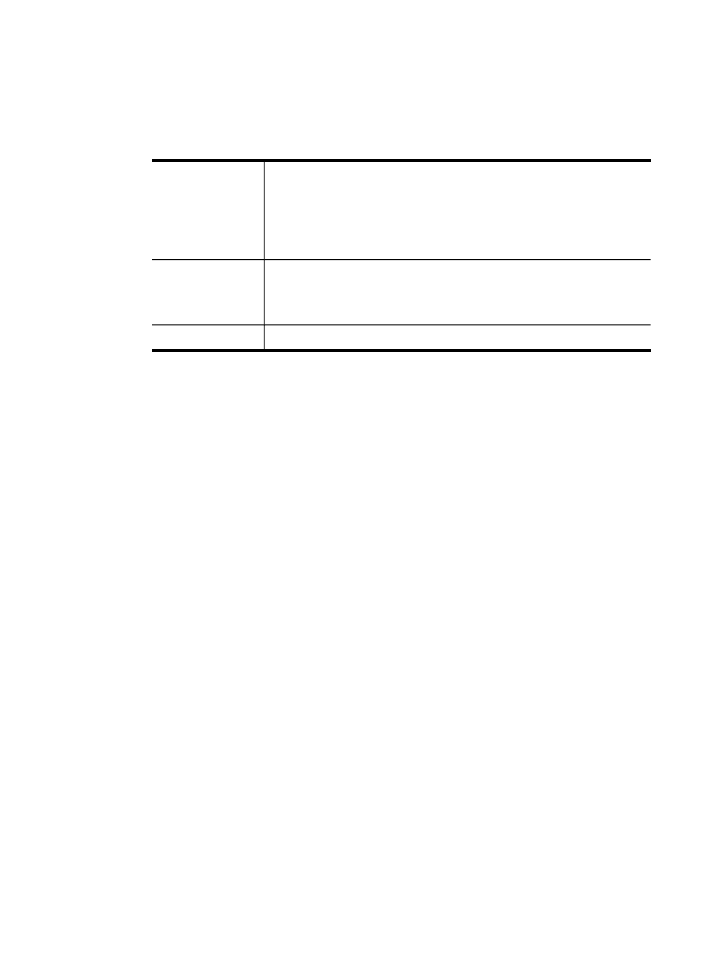
11. Πατήστε τα πλήκτρα µε τα βέλη για να επιλέξετε Η επιλογή ολοκληρώθηκε και
έπειτα πατήστε OK.
Εµφανίζεται η οθόνη Σύνοψη εκτύπωσης.
12. Πατήστε τα πλήκτρα µε τα βέλη για να επισηµάνετε µία από τις ακόλουθες
επιλογές και στη συνέχεια, πατήστε OK.
Print Options
(Επιλογές
εκτύπωσης)
Σας δίνει τη δυνατότητα να προσδιορίσετε µε µη αυτόµατο τρόπο τον
τύπο χαρτιού, στον οποίο εκτυπώνετε και εάν θέλετε να εκτυπωθεί
σήµανση ηµεροµηνίας και ώρας στη φωτογραφία.
Η προεπιλεγµένη ρύθµιση για τη λειτουργία Σήµανση ηµ/νίας είναι
Απενεργοποίηση. Εάν θέλετε, µπορείτε να αλλάξετε τις
προεπιλογές αυτής της ρύθµισης µέσω της επιλογής Ρύθ. νέων προεπ..
Προεπισκόπηση
εκτύπωσης
(µόνο έγχρωµη
οθόνη)
Εµφανίζει σε προεπισκόπηση τη σελίδα, όπως αυτή θα εκτυπωθεί.
Αυτό σας δίνει τη δυνατότητα να επιβεβαιώσετε τις ρυθµίσεις προτού
εκτυπώσετε και σπαταλήσετε χαρτί και µελάνι.
Εκτύπωση τώρα
Εκτυπώνει τις φωτογραφίες στο µέγεθος και τη διάταξη που επιλέξατε.